这一章描述了如何在不同的应用环境下安装配置 jBPM。
2.1. Libraries
jBPM 无需依赖任何其他库就可以运行在 Java 虚拟机上。参见开发指南的对象执行模式部分。但在这个用户指南中我们将使用最通常的方式去使用 jBPM,也就是那种让 jBPM 将流程定义、执行(executions)、以及历史记录存储到关系数据库中。在这种情况下,hibernate 需要添加在 classpath 中。当然还是有些 jPDL 的功能需要用到其他库的。因此,如果将 lib 路径下的所有库文件都添加到工程里面,那么所有的功能你就全都可以使用了。
2.2. Tomcat
这里将包含一段关于如何使用安装程序去将 jbpm 安装在 tomcat 中的描述。
2.3. JBoss
这里将包含一段关于如何使用安装程序去将 jbpm 安装在 jboss 中的描述。
2.4. 数据库
jBPM可以很好的运行在你选择的数据库中。你可以将 jBPM 的数据表和你的业务表放在同一个数据库中。这样你就可以使用同一个 JDBC 连接的单一事务来同时更新你的业务数据库和 jBPM 的流程数据库了。
2.4.1. 测试
这一节将指引你通过一些步骤来测试。
2.4.2. Install DB
2.4.3. Set up a connection
2.5. 图形化流程设计器 (GPD)
jPDL 图形化流程设计器需要使用 Eclipse 作为其平台。这一章将描述如何在 Eclipse 安装这个设计器。
2.5.1. 下载 Eclipse
你需要使用 Eclipse 3.4.1
下载 Eclipse IDE for Java Developers (85 MB) 或者 Eclipse IDE for Java EE Developers (163 MB) 。
基础版的 eclipse 是不够用的,因为它没有 XML 编辑器。
2.5.2. 添加更新站点(update site) gpd/jbpm-gpd-site.zip
使用 Eclipse 软件升级(Software Update)机制安装设计器非常简单。在 gpd 目录下有一个 jbpm-gpd-site.zip 文件,这个就是更新站点压缩包(archived update site)。
在 eclipse 中添加升级站点的方法:
帮助 Help --> 软件更新。 Software Updates
选择“有效软件”标签。 Select tab Available Software
点击“添加站点...”。 Click Add Site...
在“添加站点”对话框中点击“压缩包...”。 In dialog Add Site dialog, click Archive...
找到“gpd/jbpm-gpd-site.zip”文件。 Navigate to gpd/jbpm-gpd-site.zip
点击“确定”,自动回到“软件更新和扩展”对话框。 Clicking OK will bring you back to the dialog 'Software Updates and Add-ons'
选择“jPDL 4 GPD Update Site”。 Select the jPDL 4 GPD Update Site that has appeared
点击“安装...”。 Click Install...
在“安装”对话框中,选择“Flow Common Feature”和“jPDL 4 Feature”。 In dialog Install, select Flow Common Feature and jPDL 4 Feature
点击“下一步”。 Click Next
选择“接受”并点击“完成”。 Select Accept and click Finish
重启 eclipse。 Restart eclipse
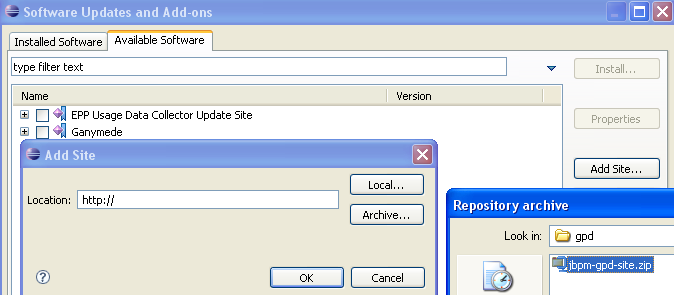
图例 2.1. 添加设计器更新站点
2.5.3. 定义 jBPM 用户库(User Library)
这一节将演示如何在你的工作空间(workspace)中定义一个用户库,用来放置 jBPM 的那些库文件。如果你需要创建一个新 Java 功能,只需要添加这个库文件到你的编译路径(build path)里面就可以了。
点击 Window --> Preferences
选择 Java --> Build Path --> User Libraries
点击 New...
输入名称 jBPM Libraries
点击 Add JARs...
找到 jBPM 安装目录下的 'lib' 文件夹
选择所有 jar 文件并点击 Open
选择 jBPM Libraries 一项
再次点击 Add JARs...
选择 jBPM 安装目录下的 jbpm.jar
点击 Open
选择 jbpm.jar 下的 Source attachment 一项
点击 Edit
在 Source Attachment Configuration 对话框中,点击 External Folder...
找到 jBPM 安装目录下的 src 文件夹
点击 Choose
点击两次 OK,关闭所有对话框。
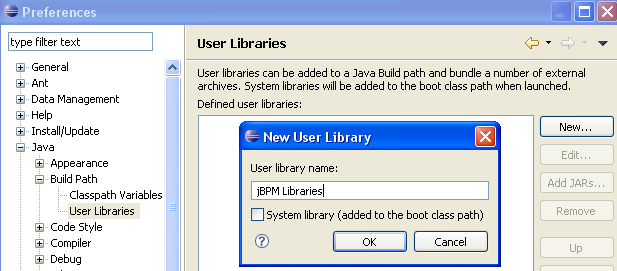
图例 2.2. 定义 jBPM 库
2.5.4. 在目录(catalog)中添加 jPDL 4 模式(schema)
如果你想直接编辑 XML 源文件,最好在 XML 目录(catalog)中设置一下模式(schema)。这样你在写代码的时候就可以享受代码自动完成了。
点击 Window --> Preferences
选择 XML --> XML Catalog
点击 'Add...'
'Add XML Catalog Entry' 窗口打开了
点击“location”右边的那个按钮,并选择 'File System...'
在打开的窗口中选择 jBPM 安装目录下 src 文件夹中的 jpdl.xsd 文件
点击 'Open' 并关闭所有对话框。
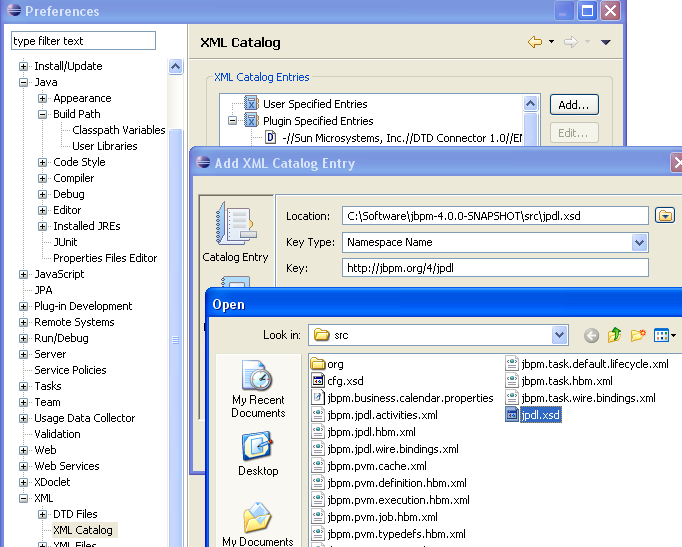
图例 2.3. 在目录中添加 jPDL 4 模式
2.5.5. 导入样例
在这一节中我们将把样例工程导入到 Eclipse 中。
选择 File --> Import...
选择 General --> Existing Projects into Workspace
点击 Next
点击 Browse..
找到 jBPM 的安装目录
点击 OK
examples 工程就被自动找到并选中了
点击 Finish
现在你就可以开始享受这个最酷的 Java 流程技术了!
【编辑推荐】
























